Vivaldi est un navigateur Web multiplateforme gratuit développé par Vivaldi Technologies. Il s'était développé depuis la chute d'Opera avec de nombreux mécontents lorsqu'il est passé du moteur de mise en page Presto à un navigateur basé sur Chromium. Cette plate-forme a provoqué la colère des utilisateurs traditionnels d'Opera. Depuis lors, Vivaldi est devenu l'un des navigateurs Internet alternatifs les plus populaires parmi les trois grands Chrome, Firefox et Edge.
Vivaldi se présente comme l'un des principaux navigateurs avec une navigation plus rapide, des signets intelligents, une navigation plus intelligente, une gestion étendue des onglets et une approche plus visuelle.
Dans le didacticiel suivant, vous apprendrez à installer le navigateur Vivaldi sur Debian 11 Bullseye.
Prérequis
- OS recommandé : Debian 11 Bullseye.
- Compte utilisateur : Un compte utilisateur avec un accès sudo ou root.
Mettre à jour le système d'exploitation
Mettez à jour votre Debian système d'exploitation pour s'assurer que tous les packages existants sont à jour :
sudo apt update && sudo apt upgrade -yLe tutoriel utilisera la commande sudo et en supposant que vous avez le statut sudo .
Pour vérifier le statut sudo sur votre compte :
sudo whoamiExemple de sortie montrant l'état de sudo :
[joshua@debian~]$ sudo whoami
rootPour configurer un compte sudo existant ou nouveau, visitez notre tutoriel sur Ajouter un utilisateur aux Sudoers sur Debian .
Pour utiliser le compte racine , utilisez la commande suivante avec le mot de passe root pour vous connecter.
suLe didacticiel utilisera le terminal pour l'installation trouvée dans Activités > Afficher les applications > Terminal.
Exemple :
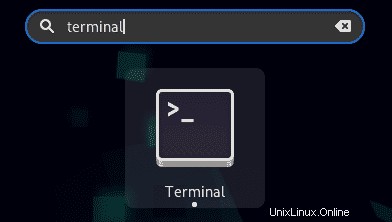
Importer la clé GPG Vivaldi, référentiel
Importer la clé GPG
Dans un premier temps, vous devrez télécharger la clé GPG .
wget -qO- https://repo.vivaldi.com/archive/linux_signing_key.pub | gpg --dearmor | sudo dd of=/usr/share/keyrings/vivaldi-browser.gpgExemple de sortie de terminal :
0+1 records in
0+1 records out
117 bytes copied, 6.8694e-05 s, 1.7 MB/sImporter et ajouter le référentiel
Ensuite, ajoutez le référentiel comme suit :
echo "deb [signed-by=/usr/share/keyrings/vivaldi-browser.gpg arch=$(dpkg --print-architecture)] https://repo.vivaldi.com/archive/deb/ stable main" | sudo dd of=/etc/apt/sources.list.d/vivaldi-archive.listInstaller le navigateur Vivaldi
Maintenant que vous avez importé le référentiel, vous pouvez installer Vivaldi en utilisant ce qui suit.
Tout d'abord, mettez à jour votre liste de référentiels pour refléter les modifications apportées au nouveau référentiel :
sudo apt updateInstallez maintenant le logiciel avec la commande suivante :
sudo apt install vivaldi-stableExemple de résultat :
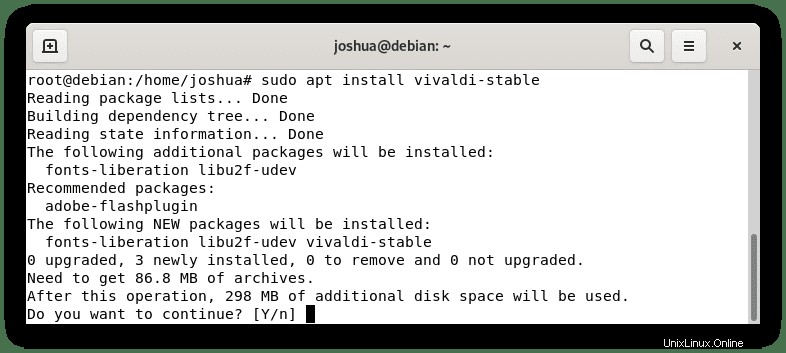
Tapez "O," puis appuyez sur la « TOUCHE ENTRÉE » pour continuer et terminer l'installation.
Confirmez la version et la version de la version du navigateur Vivaldi installée sur votre système d'exploitation à l'aide de la commande suivante :
vivaldi --versionExemple de sortie uniquement :
Vivaldi 4.2.2406.54 stableComment lancer le navigateur Vivaldi
Une fois l'installation terminée, vous pouvez exécuter Vivaldi de différentes manières.
Tout d'abord, lorsque vous êtes dans votre terminal Debian, vous pouvez utiliser la commande suivante :
vivaldiVous pouvez également exécuter la commande Vivaldi & en arrière-plan pour libérer le terminal :
vivaldi &Cependant, ce n'est pas pratique et vous utiliseriez le chemin suivant sur votre bureau Debian pour ouvrir avec le chemin : Activités > Afficher les applications > Vivaldi .
Sinon, si vous ne le trouvez pas, utilisez la fonction de recherche dans le menu Afficher les applications si vous avez de nombreuses applications installées.
Exemple :
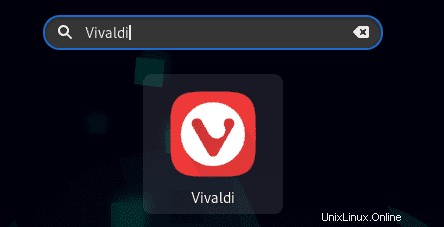
La première fois vous ouvrez Vivaldi, vous serez accueilli par la pop up suivante :
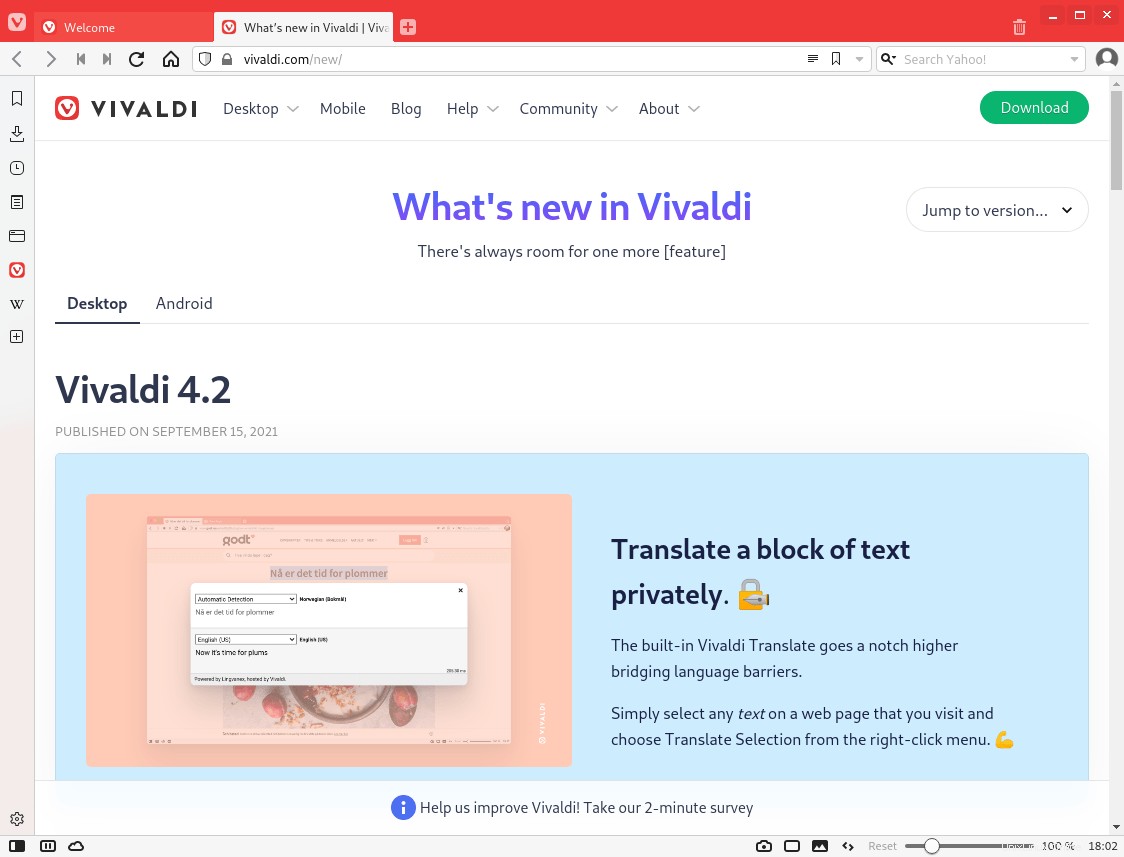
Comment mettre à jour le navigateur Vivaldi
Pour mettre à jour, exécutez la commande de mise à jour APT dans votre terminal car vous vérifieriez l'ensemble de votre système pour toute mise à jour.
sudo apt updateS'il y en a un de disponible, utilisez l'option de mise à jour :
sudo apt upgradeComment supprimer (désinstaller) le navigateur Vivaldi
Pour supprimer le navigateur Vivaldi, exécutez la commande de terminal suivante :
sudo apt-get autoremove vivaldi-stable --purgeExemple de résultat :
Reading package lists... Done
Building dependency tree... Done
Reading state information... Done
The following packages will be REMOVED:
libu2f-udev vivaldi-stable
0 upgraded, 0 newly installed, 2 to remove and 0 not upgraded.
After this operation, 295 MB disk space will be freed.
Do you want to continue? [Y/n] Tapez Y, puis appuyez sur la TOUCHE ENTRÉE pour poursuivre la désinstallation.
Ensuite, supprimez le référentiel à l'aide de la commande suivante.
sudo rm /etc/apt/sources.list.d/vivaldi-archive.listCela supprimera le référentiel Vivaldi si vous ne souhaitez plus le réinstaller ultérieurement.